屏幕录制将活动捕获为计算机或移动设备屏幕上的视频文件。此过程有助于创建视频教程、演示、演示文稿或录制游戏或其他活动。大多数操作系统和设备都内置了屏幕录制工具,或者您可以使用第三方软件来捕获屏幕。屏幕录制可以成为解释复杂任务或提供软件或应用程序的视觉演示的有用工具。我们迄今为止拥有的最好的屏幕录制工具之一是 OBS。本文将回顾和分析 OBS屏幕录像机 及其替代方案。
第1部分:OBS录屏概述
OBS 代表开放广播软件。它是一款用于视频录制和直播的免费开源软件。 OBS 使视频爱好者能够从各种来源捕获视频和音频,并将它们混合以创建具有专业外观的作品。它通常用于流式传输游戏玩法、现场活动、网络研讨会和其他活动。借助 OBS,用户可以选择各种捕获源,包括桌面显示器、网络摄像头、麦克风和音频输入设备。
主要特点:
◆ OBS(开放广播软件)的主要功能包括从多个来源(包括桌面显示器、网络摄像头、麦克风和音频输入设备)获取高质量视频和音频的能力。
◆ 它还为用户提供了针对录制和直播的各种自定义选项,例如添加文本叠加、图像和过渡。
◆ 此外,OBS 还提供用户友好的界面,可以轻松导航和控制录制和流媒体过程。
- 优点
- 它是免费的开源软件,这意味着您可以免费使用它,并根据您的要求进行定制。
- OBS 是一种多功能工具,可用于流媒体、录制和视频制作。
- 它提供实时音频和视频捕获、场景切换、过滤器和过渡。
- OBS 适用于 Windows、Linux 和 macOS,使其成为跨不同平台的内容开发人员的通用工具。
- 它易于使用,并拥有一个提供帮助和支持的大型在线社区。
- 缺点
- OBS 需要功能强大的计算机才能顺利运行,特别是当您想要以高质量录制或流式传输时。
- 新用户的学习过程可能会很艰难,可能需要一些时间才能了解所有功能和设置。由于有许多可用的设置和选项,对于某些用户来说可能会感到不知所措。
- OBS没有内置视频编辑器,因此您可能需要使用其他软件进行后期制作编辑。
- 该软件不稳定,您可能会遇到崩溃或错误。
在这里,您将看到有关如何使用此工具记录 PC 屏幕活动的详细步骤。
第1步下载 OBS 屏幕录像机
使用此屏幕录像机的开始阶段是将其下载到您的设备上。您可以在其主产品页面上获取其文件安装程序,然后单击“下载”按钮来获取它。在您的 PC 上运行该文件并完成安装过程以彻底获取该工具。
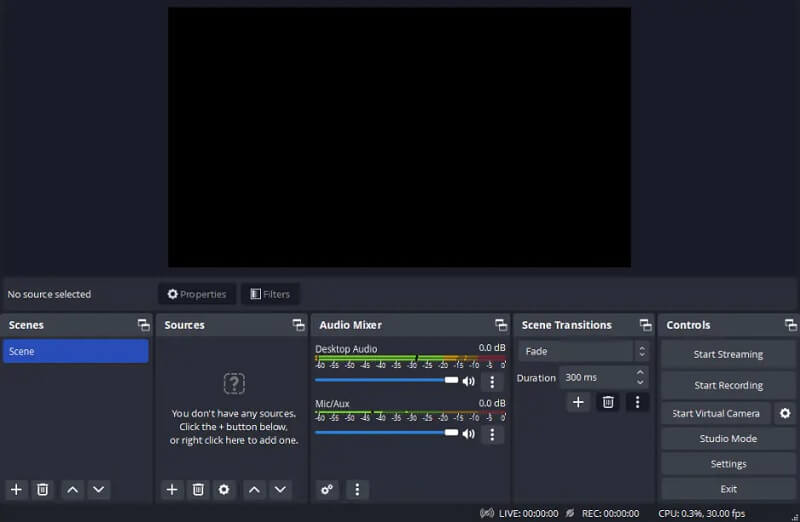
第2步使用OBS录制电脑屏幕
接下来,根据您的首选设置指定或修改设置。不过,您仍然可以立即录制而无需配置设置。点击 开始录制 开始录制。您可以使用它来录制游戏视频屏幕活动、捕捉电影和视频等。
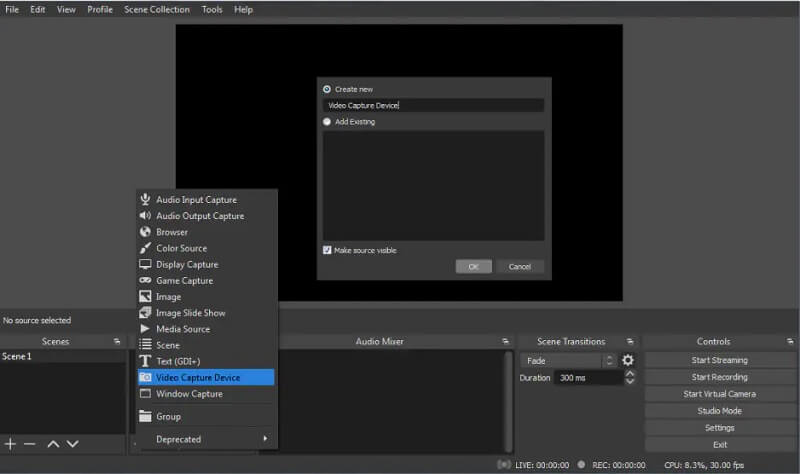
第 3 步停止并预览输出
最后,一旦屏幕上的活动结束,就终止该过程。打 停止录制 选项完成该过程。您可以访问输出文件夹并预览视频。
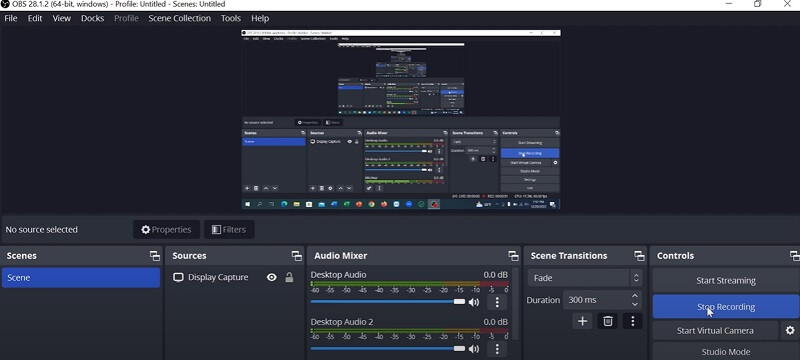
第 2 部分:OBS 的最佳替代方案
当谈到 OBS 替代品时, AVAide 屏幕录像 是您应该考虑的。此录制应用程序具有许多适合捕获屏幕活动的高级功能。它还附带一个任务调度程序,用户可以将其添加到他们的武器库中。此功能非常适合捕获计划或预定时间的实时视频或流。您可以使用此应用程序捕获整个屏幕、窗口、特定的 Web 浏览器选项卡,或在 PC 上运行应用程序。
- 它可以同时或一次录制麦克风和系统声音。
- 它带有噪音消除功能,用户可以使用它来消除麦克风的背景噪音。
- 它没有记录限制。唯一的限制是您设备的可用存储空间。您拥有的空间越大,使用此工具可以录制的时间就越长。
- 您可以将其用于不同的活动,例如产品活动、演示和演示以及记录会议或研讨会。
- 输出文件夹上没有水印。
- 它适合为您的电脑录制游戏视频。
以下是如何使用此应用程序的详细步骤:
第1步获取 AVAide 屏幕录像机
请在您的设备或计算机上安装该软件,方法是单击 免费尝试 上面显示的按钮。在您的 PC 上运行该文件以立即安装该应用程序。然后,启动它并访问其功能。如果您使用其高级计划,您最好注册一个帐户。
第2步记录屏幕活动
下一步是捕获屏幕上的活动。您可以在电话会议、玩电脑游戏甚至录制直播视频时使用此应用程序。点击 录像机 访问其录制选项。选择纵横比并将其拖动到电脑屏幕上。点击 录音 开始录制过程的选项。
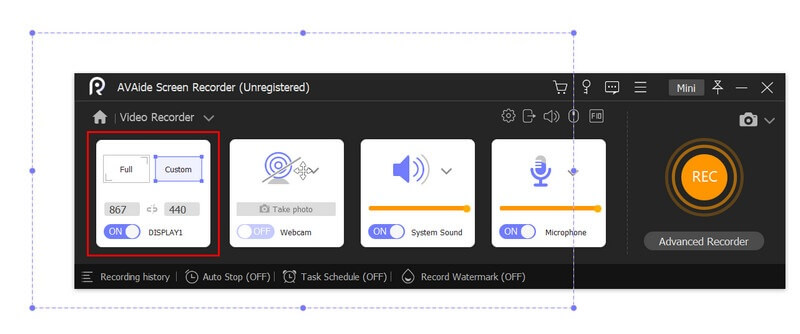
第 3 步终止录制过程
最后,继续录制屏幕,直到活动完成。打 停止 录制面板上的按钮可终止该过程。媒体播放器将提示您预览输出。您可以保存文件或重新记录整个过程。
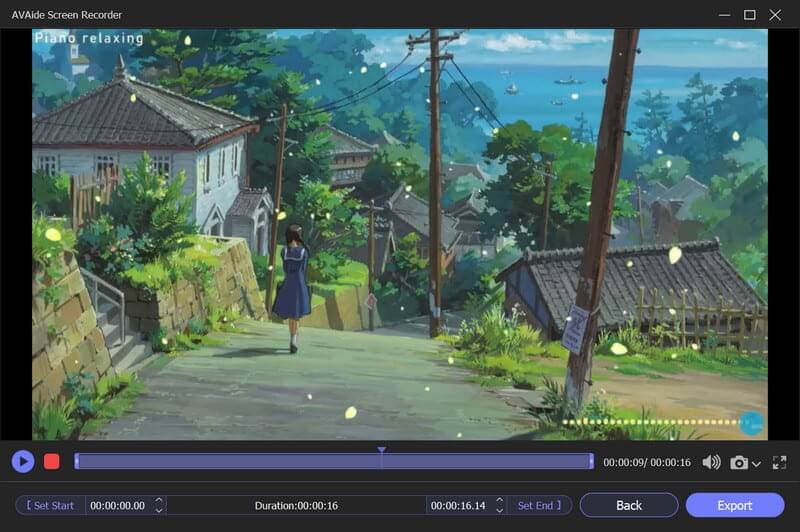
三、OBS录屏常见问题
OBS可以单独录制音频和视频吗?
是的,OBS可以单独录制音频和视频,这对编辑很有帮助。
OBS 有哪些系统要求?
OBS 可以在大多数现代计算机上运行,但确切的系统要求取决于您计划进行的录制或流式传输的类型。通常,您需要多核 CPU、专用显卡和至少 4 GB 的 RAM。
OBS 使用起来有挑战性吗?
尽管 OBS 可能需要一些初始设置和配置,但它通常被认为是用户友好的,具有简单且可自定义的界面。此外,活跃的 OBS 用户社区在论坛和社交媒体上提供支持和故障排除帮助。
总之,Open Broadcaster Software,俗称 OBS屏幕录制,是一个免费开源的流媒体和捕获工具,使用户能够捕获和广播他们的计算机屏幕或现场事件。 OBS 被需要记录和共享计算机屏幕的游戏玩家、主播、内容创作者、企业和教育工作者广泛使用。在这篇评论中,我们发现了它在每项 PC 活动中的用法和实用性。总体而言,对于任何寻求制作和共享高质量多媒体内容的人来说,OBS 是一个可靠而强大的工具。
通过音频、在线会议、游戏视频、音乐、网络摄像头等捕捉屏幕活动。



 安全下载
安全下载


